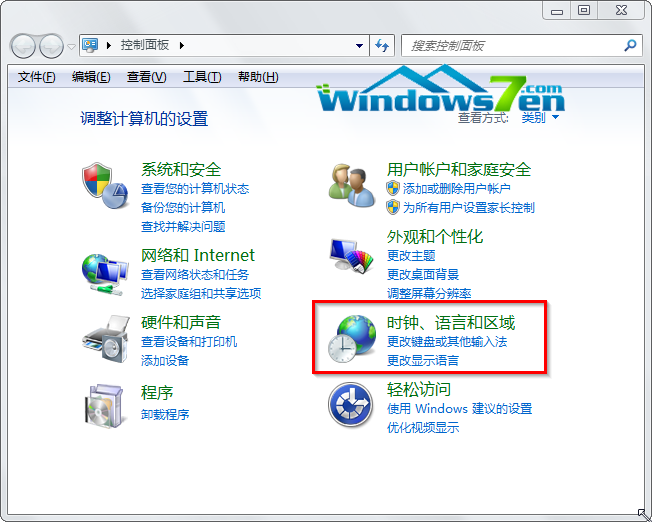深度技术Win7操作系统语言包卸载教程
Win7教程2014-09-26 14:15:19
随缘小编用的是
深度技术win7系统,在这之前小编装了很多语言包,现在想想,感觉这些语言包有点占内存。也占用了大量的C盘空间,为了使C盘有更多的空间,小编决定将这些语言包给卸载了。
深度技术Win7旗舰版操作系统语言包卸载教程:
1、打开“控制面板”,选择‘时钟,语言和区域’(需要注意,右上角的查看方式为<类别>) 。如图1所示
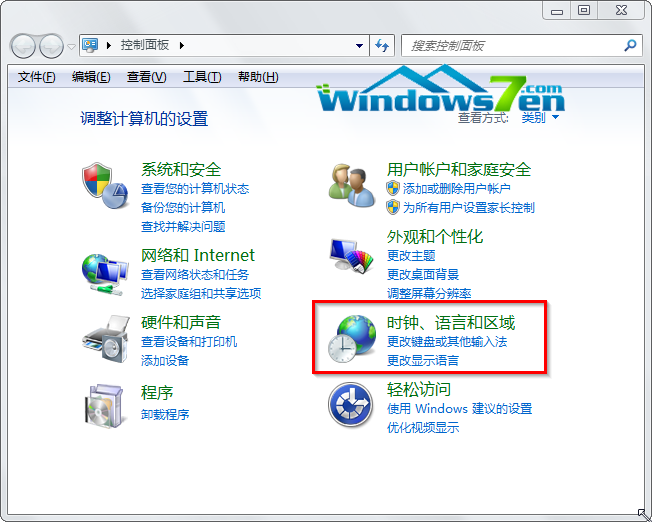
图1 时钟,语言和区域
2、在当前窗口选择“安装或卸载显示语言”。

图2 安装或卸载显示语言
3、在安装或卸载显示语言的窗口选择“卸载显示语言”。如图3所示

图3 卸载显示语言
4、我们可以看到已经安装过的所有语言包,以刚刚安装的拉脱维亚语语语言包为例,选择卸载(默认语言是禁止卸载的)。下一步

图4 选择要卸载的语言包
5、选择下一步后,系统会自动卸载选中的语言包,可以看到卸载进度。如图5所示

图5 卸载进度
6、卸载完成。如图6所示

图6 卸载完成
- 标签:
-
深度技术Win7语言包卸载